 Windows 8 è alle porte ma sono in molti a volerlo provare in anteprima, per vedere e testare come sia il nuovo sistema operativo Microsoft; tra questi molti, la maggior parte preferirebbe installarlo magari in dual boot, per tenerlo lì come sistema di prova senza abbandonare ancora Windows 7. Con questo articolo vedremo come è possibile realizzare questo, installare Windows 8 in dual boot con Windows 7 sfruttando la funzionalità VHD (Virtual Hard Disk) offerta proprio da 7; se non sapete dove trovarlo potete scaricare Windows 8 seguendo il link del nostro precedente articolo. La guida che vi offriamo non è complicata ma seguite ogni passaggio con attenzione; alcune diciture dei menù sono in lingua inglese ma di facile comprensione.
Windows 8 è alle porte ma sono in molti a volerlo provare in anteprima, per vedere e testare come sia il nuovo sistema operativo Microsoft; tra questi molti, la maggior parte preferirebbe installarlo magari in dual boot, per tenerlo lì come sistema di prova senza abbandonare ancora Windows 7. Con questo articolo vedremo come è possibile realizzare questo, installare Windows 8 in dual boot con Windows 7 sfruttando la funzionalità VHD (Virtual Hard Disk) offerta proprio da 7; se non sapete dove trovarlo potete scaricare Windows 8 seguendo il link del nostro precedente articolo. La guida che vi offriamo non è complicata ma seguite ogni passaggio con attenzione; alcune diciture dei menù sono in lingua inglese ma di facile comprensione.
Creazione del VHD (Virtual Hard Disk)

Per poter installare Windows 8 in dual boot dobbiamo ovviamente dedicargli almeno una partizione; in questo caso come abbiamo anticipato sfrutteremo una funzionalità introdotta con Windows 7, il VHC. Per crearlo lanciamo il prompt dei comandi (basta premere WIN+R) e digitiamo nella casella di testo diskmgmt.msc e diamo invio.
ci apparirà il Disk Management per la gestione dei dischi. Da qui selezioniamo Action–>Create VHD:

Ora ci verrà richiesto dove posizionare il VHD che vogliamo creare, dato che a tutti gli effetti in realtà il nostro VHD è un file con estensione vhd; quindi indichiamo il percorso dove vogliamo creare il nostro hard disk virtuale e diamogli un nome qualsiasi. Oltre a questo ci verrà richiesta la dimensione desiderata e la tipologia di VHD; la dimensione è a vostra indiscrezione anche se non vi consigliamo di scendere sotto i 20 GB perché le dimensioni richieste da Windows 8 così come da Windows 7 come sappiamo non sono ridotte.
Ora la tipologia è collegata alla dimensione: se leggete bene in questa finestra ci sono due tipologie selezionabili, a dimensione fissa e dinamica; la dimensione fissa è la più semplice, diamo ad esempio 20 GB per il nostro VHD e così rimane mentre la dinamica parte da 20 GB ma è capace di espandersi nel caso ne abbiamo bisogno, in automatico. Per ottenere le migliori prestazioni vi consigliamo di lasciare a dimensione fissa, piuttosto abbondate con la dimensione scelta e siete ok; selezionate quindi le vostre preferenze per il VHD e date OK e attendete che Windows crei l’hard disk virtuale.
Quando il processo sarà terminato nel Disk Management nella parte bassa dovreste vedere un disco unknown ancora non inizializzato: è ovviamente il nostro VHD; click destro su di esso e selezionate Inizializza disco. Ora dovrebbe apparirvi una finestra simile:
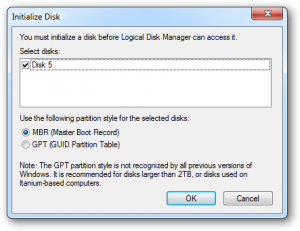
Lasciate selezionato MBR e date OK; ora nuovamente da Disk Management cercate nella parte sottostante il VHD che ora si presenterà inizializzato ma ancora non allocato: click destro su di esso e selezionate New Simple Volume. Selezionate quindi NTFS come file system, date la spunta a Perform a quick format per velocizzare il processo e procedete: dovreste ora ottenere e vedere chiaramente il vostro VHD nell’elenco di hard disk.
Installazione di Windows 8 sul VHD
Per procedere all’installazione di Windows 8 ora abbiamo bisogno della Windows PowerShell: la potete avviare da Start–>Programmi–>Accessori–>Windows PowerShell–>Windows PowerShell; eseguite un click destro sulla voce e selezionate Run as administrator perché è necessario per le prossime operazioni.
Ora la prossima operazione è liberarci delle restrizioni preimpostate per la sicurezza digitando nella shell Set-ExecutionPolicy RemoteSigned e premendo Invio: saremo avvisati di cosa stiamo facendo, digitiamo Y e diamo ancora invio.
Pages: 1 2

6 commenti
Ciao, non funziona la parte finale .Install-WindowsImage.ps1 –WIM D:SourcesInstall.wim –Apply –Index 1 –Destination F: ho sostituito D e F con le lettere del disco dove è montato e il disco di destinazione ma niente…
che merda di recenzione,
INCOMPLETA E INCAPACE
Ha funzionato alla grande, se non altro però specifica che “D”, nell’ultima fase indica il drive del DVD virtuale di dove è stata montata l’immagine di win8.
Grazie ancora!